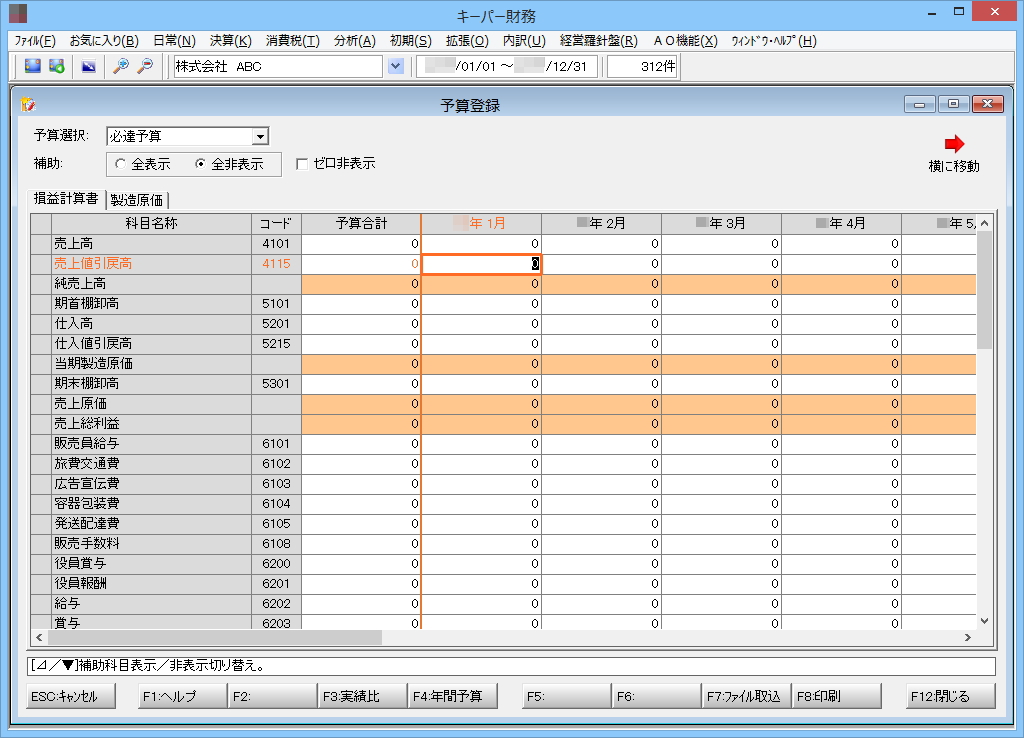
損益科目には予算が設定できます。
補助のある科目は補助科目毎に登録します。部門データや本支店データの場合は部門単位、本支店単位で登録します。
登録した予算は【予実対比損益計算書】と【予実対比変動損益計算書】で実績と比較できます。
| ※ | プロオプションお申し込みのAiOキーステーションをパソコンに挿入し、インターネットに接続した状態でプログラムを起動すると 「予算選択」より3種類の予算を表示、登録できます。 |
| ※ | プロオプションが有効にならない場合は一つ目の予算(初期値の名称は「必達予算」)が表示されます。 |
| ※ | ファイル取込はCSVからの取込です。 予算登録で作成されるExcelと同じレイアウトのCSVファイルのみ取込ができます。 |
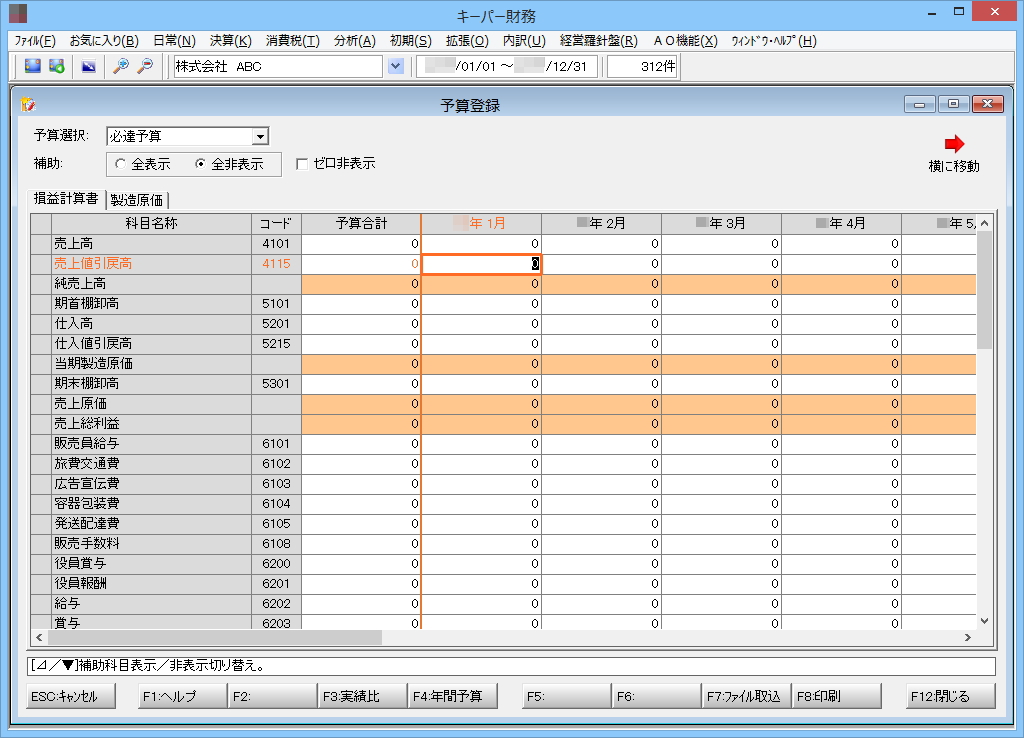 |
![]()
■予算選択
プロオプション専用機能です。
オプションお申し込みのAiOキーステーションをパソコンに挿入し、インターネットに接続した状態でプログラムを起動すると利用できます。
初期値は「必達予算/目標予算/理想予算」ですが、プロオプション側で名称変更可能です。
■支店選択
本支店データの場合に表示されます。
予算を登録する本店又は支店を選択します。
「選択なし」を選ぶと各支店で登録した予算の合計を表示します。
■部門選択
部門データの場合に表示されます。予算を登録する部門を選択します。
「選択なし」を選ぶと各部門で登録した予算の合計を表示します。
■横に移動/縦に移動
Enterキーを押したときのカーソルの移動方向を選択します。ボタンを押すと→↓が切り替わります。
■F2:ゼロクリア
科目名をクリックして行全体を反転させると表示します。 登録した残高を全て¥0にする場合に使用します。
■F3:実績比
クリックすると【対前年実績比の入力】画面が開きます。 前年実績×増減率で予算を設定する場合に使用します。選択した科目 (複数選択可)に対してのみ設定することもできますし、全科目一律で設定することも可能です。
■F4:年間予算
選択した科目(複数選択不可) に1年間の予算を設定する場合に使用します。クリックすると【年間予算】画面が開きます。 設定した予算は12ヶ月均等に割り振ることもできますし、前年実績に応じて割り振ることも可能です。
■F7:ファイル取込
CSVファイルの取込に使用します。
| ※ | 取込ができなかった科目は一覧で表示されます。 |
| ※ | 取込直しを行うと前回取り込んだ内容はクリアされます。 |
| ※ | 現在選択中の施設(部門)にのみインポート可能です。 |
| ※ | CSVファイルのレイアウトは科目名、科目コード、補助コードとしD列以降12列が当期予算になります。 (F8:印刷から作成可能なExcelと同一のレイアウトにする必要があります。) |
| ※ | 科目コード、補助科目コードをキーにして取込を行います。 |
| ※ | 科目、補助科目名は名称の前に「全角スペース」を入れます。 |
| ※ | 科目、補助科目名はダブルクォーテーション(””)でくくる必要があります。 |
| ※ | 部門選択なしの場合、営業外費用以下の取込のみ行います。 |
| ※ | 損益のみの部門管理の場合、特別利益/損失以下のファイル取込が実行されます。 |
| ※ | 画面の表示状態に影響されないで取込ます。 |
■F8:印刷
予算確認表を印刷する場合に使用します。